Search This Blog
Friday, September 10, 2010
Xài thử "iPhone 4" trên PC
Chương trình có dung lượng chỉ khoảng 3,7MB, có thể chạy trên Windows XP/Vista mà không cần .NET Framework, nó cũng được tích hợp sẵn Adobe Flash Player cho các ứng dụng yêu cầu thư viện này.
Chương trình có giao diện khá bắt mắt, chạy trực tiếp và không cần cài đặt, bạn có thể tải tại http://www.mediafire.com/?j40dw34vfvyen6h hay http://tinyurl.com/28t7yn8.
Ngay khi tải về, bạn nhấn đúp file .exe để vào giao diện iPhone 4. Trong danh sách xuất hiện, bạn sẽ nhìn thấy một loạt danh mục các phần mềm, bao gồm các ứng dụng: Mp3 Player để đọc file mp3, wma; duyệt web với Safari; xem video với YouTube; xem tin tức với Yahoo News!; chỉnh sửa ảnh với Picasa; dịch vụ hosting của Byethost cho phép bạn tạo web, upload file dễ dàng. Ngoài ra, phiên bản này cũng hỗ trợ cả dịch vụ Facebook trong danh sách truy cập.
Xem bài viết hướng dẫn sử dụng chi tiết trên e-CHÍP 498 ĐXVL, ra ngày Thứ ba, 14/9/2010. (webtinhoc)
Sunday, August 22, 2010
Quản lý và kéo dài tuổi thọ pin laptop với BatteryCare
BatteryCare không chỉ giúp người dùng quản lý thời lượng pin sử dụng trên laptop, mà còn cho biết các thông tin chi tiết như lượng điện còn lại trong pin, số lần pin sạc, mức độ chai của pin... và thậm chí còn cung cấp một vài lưu ý nhỏ để có thể kéo dài tuổi thọ sử dụng của pin laptop.
Download phần mềm miễn phí tại đây (Phần mềm yêu cầu máy tính phải cài đặt .NET Framework trước khi sử dụng, download tại đây).
Lưu ý: khi thực hiện quá trình cài đặt, bạn chọn ngôn ngữ tiếng Anh (English) để cài đặt và sử dụng.
Các thông số chi tiết của phần mềm:
Sau cài đặt, biểu tượng của phần mềm sẽ xuất hiện trên khay hệ thống. Nếu ở chế độ dùng pin, biểu tượng của phần mềm sẽ được hiển thị dưới dạng tổng lượng pin còn lại (tính theo %) và tổng thời gian còn lại của pin.

Kích đôi vào biểu tượng phần mềm để hiển thị giao diện chính. Trên giao diện chính của phần mềm, ngoài thông tin về mức độ và thời lượng pin, phần mềm còn cung cấp các thông tin chi tiết về nhiệt độ của CPU và ổ cứng. Dựa vào đây, người dùng sẽ có chế độ sử dụng laptop được an toàn hơn.

Theo lời khuyên của các chuyên gia, việc xả pin (sử dụng cho đến khi pin đạt đến mức 0% và laptop tự động tắt) là hoàn toàn không nên, và thậm chí có thể gây hại cho pin. Vì khi thực hiện điều này, pin sẽ rơi vào trạng thái “stress” nặng. Bạn chỉ nên sử dụng pin đến mức 20-30%, sau đó tiến hành sạc pin đầy trở lại và tiếp tục sử dụng.
Tuy nhiên, thỉnh thoảng, người dùng vẫn phải thực hiện xả pin laptop và sạc lại từ đầu. Nhưng đâu là thời điểm thích hợp và cách thức thực hiện như thế nào cho an toàn? Trên giao diện chính của BatteryCare, bạn sẽ thấy mục Discharge Cycle Progess.

Vậy Discharge Cycle Progess là gì? Đó được xem là một chu trình xả pin.
Ví dụ, pin bạn đang đạt mức 100% năng lượng, hôm nay bạn sử dụng 1 ít, đến hôm sau lại sử dụng thêm 1 ít, và chỉ đến khi pin đạt mức 20-30%, bạn tiến hành sạc pin đầy trở lại, rồi sau đó lại tiếp tục sử dụng như trên, khi đó bạn sẽ đạt 1 “chu trình xả pin” (Discharge Cycle Progess).
Khi thông số Discharge Cycles progess của BatteryCare đạt mức 30/30, đó là lúc bạn nên tiến hành xả pin đến mức 0% để bắt đầu sạc từ đầu. Đây chính là ưu điểm nổi bật của BatteryCare giúp người dùng có thể kéo dài tuổi thọ pin laptop của mình.
Hướng dẫn xả pin: Thực hiện theo các bước dưới đây để tiến hành xả pin an toàn:
- Sạc pin đầy (đạt mức 100%).
- Để pin “nghỉ ngơi” trong vòng 2 tiếng đồng hồ, bằng cách sử dụng laptop thông qua nguồn điện cố định (hoặc không sử dụng laptop).
- Sau đó, sử dụng máy tính (bằng nguồn năng lượng từ pin) liên tục cho đến khi pin chỉ còn mức 0-3%, máy tính sẽ tự động shutdown hoặc hibernate.
Lưu ý: Nếu không có như cầu sử dụng laptop liên tục cho đến khi hết pin, bạn có thể treo máy để nguồn năng lượng tự cạn kiệt.
- Khi máy tính đã tắt hoàn toàn, hãy để máy ở trạng thái yên tĩnh (không mở máy, không cắm điện...) trong khoảng thời gian chừng 5 giờ trở lên.
- Cuối cùng, cắm nguồn điện để sạc đầy pin laptop và sử dụng như bình thường.
Lưu ý: Bạn chỉ tiến hành xả pin sau khi BatteryCare thông báo mục Discharge Cycle Progess đạt mức 30/30, nghĩa là bạn chỉ thực hiện điều này không quá thường xuyên, chỉ vài tháng 1 lần.
Thông tin chi tiết về loại pin đang sử dụng:
Để có được những thông tin chi tiết về loại pin mà laptop đang sử dụng, như hãng sản xuất, lượng điện tối đa có thể chứa được, lượng điện hiện tại, mức độ chai.... bạn chọn tab Detailed Infomartion trên giao diện chính của BatteryCare.

Tại đây, mục Model chính là tên hãng sản xuất, mục Wear Level hiển thị mức độ chai hiện tại của pin... Dựa vào đây, bạn sẽ biết được pin mình đang sử dụng có phải là loại pin chính hãng hay không, và mức độ chai của pin đã đến mức nghiêm trọng hay chưa.
Ngoài ra, mục ‘See dates’ còn hiển thị các mốc thời gian gần đây nhất mà bạn đã tiến hành xả pin, cũng như số lần mà bạn đã tiến hành xả pin... để thuận tiện hơn trong việc quản lỷ sạc/xả pin.
Một vài lưu ý:
- Có nên tháo pin trong khi sử dụng nguồn điện? Đây là câu hỏi rất hay gặp của người dùng laptop. Và câu trả lời là ‘Có’ và ‘Không’.
Để nguyên pin khi đã sạc đầy và đang sử dụng nguồn điện không hề gây hại cho pin, bởi vì với công nghệ mới, khi pin đã sạc đầy 100%, nó sẽ tự động ngắt và không tiếp tục nhận nguồn điện vào (từ nguồn cắm), nên sẽ không rơi vào trạng thái chai pin như nhiều người lo lắng. Ngoài ra, việc giữ pin trong máy sẽ đảm bảo người dùng tránh trường hợp bị mất dữ liệu khi làm việc trong trường hợp bị mất điện đột xuất.
Tuy nhiên, với những người dùng sử dụng máy trong thời gian dài với cường độ lớn (chẳng hạn như chơi game), khiến máy tỏa nhiều nhiệt (nhiệt độ CPU, ổ cứng ở mức trên 60 độ C) thì nên tháo rời pin ra khỏi máy để tránh trường hợp nhiệt độ cao làm ảnh hưởng đến tuổi thọ của pin.
- Cất giữ pin: trong trường hợp không sử dụng pin (hoặc không sử dụng laptop) trong một thời gian dài, bạn nên sử dụng pin còn mức 40%, sau đó tháo rời pin ra khỏi laptop và giữ pin ở một nơi khô và mát.
Tủ lạnh cũng có thể sử dụng để chứa pin laptop (ở mức nhiệt độ 0-10 độ C), tuy nhiên, với điều kiện pin phải để trong hộp chống ẩm và chống nước.
Một điều đặt biệt cần lưu ý, nhiệt độ cao là “kẻ thù số 1” của pin laptop, do vậy, tuyệt đối không để laptop ở những nơi có nhiệt độ quá cao, chẳng hạn như để trong xe ô-tô vào những ngày hè là cách thức nhanh nhất để... “giết chết” pin laptop.
- Sạc/Xả pin đúng cách: Bạn chỉ nên sạc pin khi mức pin còn ở mức 20-30% cũng như chỉ nên xả pin sau một thời gian dài sử dụng và tiến hành xả pin an toàn, đúng cách như đã hướng dẫn ở trên.
Với sự trợ giúp của BatteryCare cùng một vài lưu ý nhỏ, tuổi thọ pin laptop có thể được kéo dài hơn.
Phạm Thế Quang Huy(dantri.)
Friday, August 13, 2010
Biến điện thoại Android thành điểm phát sóng Wifi
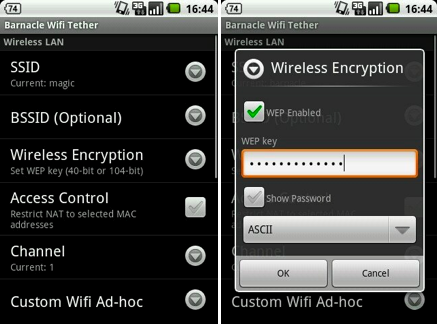
Tuy nhiên, có một phương pháp hữu ích đó là biến điện thoại của bạn thành một điểm phát sóng Wifi (hotspot) để máy tính của bạn có thể truy cập Internet mà không cần phải sử dụng cáp kết nối. Nó cũng giúp bạn có thể chia sẻ kết nối Internet của điện thoại với nhiều máy tính khác nhau.
Lưu ý: Để sử dụng cách thức biến điện thoại Android thành một điểm phát sóng Wifi, bạn cần nâng cấp lên phiên bản Android 2.2 (mã Froyo).
Barnacle Wi-Fi Tether
Đầu tiên, bạn cần tiến hành tải ứng dụng có tên Barnacle Wi-Fi Tether được cung cấp hoàn toàn miễn phí tại địa chỉ http://tinyurl.com/22q7uy6 hoặc http://tinyurl.com/2b6ss8n
Sau khi cài đặt Barnacle Wi-Fi Tether vào điện thoại của bạn vào điện thoại của bạn, bạn sẽ thấy một biểu tượng “Start” lớn ở trên đầu màn hình làm việc. Đây là nút cho phép bạn kích hoạt tính năng chia sẻ mạng không dây cho điện thoại, nhưng cách tốt nhất là bạn nên thiết lập mật khẩu trước khi tiến hành bắt đầu chia sẻ mạng Wifi.
Từ màn hình làm việc, bạn click chuột lên Menu và Settings, bạn có thể thay đổi các tùy chọn sau:
- SSID
- BSSID
- Wireless Encryption
- Access Control
- Channel
- Interface Settings (WAN or LAN)
- DHCP and NAT configuration.
Trong đó, SSID là tên hiển thị trên máy tính của bạn khi bạn tìm kiếm dịch vụ mạng Wifi, do đó bạn có thể đặt tên sao cho dễ nhớ nhất.
Các tùy chọn mã hóa không dây WEP 40-bit hoặc 104-bit (ít an toàn hơn WPA), nhưng nó vẫn còn rất quan trọng để mã hóa việc duyệt web của bạn bằng cách thiết lập một mật khẩu ở đây.
Cuối cùng, bạn có thể thay đổi các thiết lập kênh nếu bạn thấy rằng bạn không thể kết nối với điện thoại từ máy tính của bạn.
Một khi bạn đã thực hiện tất cả những thay đổi thích hợp, bạn tiến hành khởi động các kết nối không dây bằng cách nhấp vào nút “Start”.
Bạn sẽ nhận được yêu cầu cho phép tài khoản siêu người dùng (đặc quyền cao cấp để truy cập các cài đặt nhất định để cho phép ứng dụng này để làm việc) được kích hoạt, nó sẽ ngay lập tức tiến hành kích hoạt một tính hiệu phát sóng Wifi cho bạn.

Trên máy tính của bạn, bạn sẽ thấy danh sách hotspot hiện ra có tên điểm phát sóng của thiết bị điện thoại Android mà bạn vừa tạo ra. Dĩ nhiên, để kết nối vào điểm phát sóng này, bạn phải tiến hành khai báo mật khẩu để có thể đăng nhập vào điểm phát sóng này.
Ngay lập tức, sau khi kết nối bạn sẽ thấy rằng một bảng thông báo trên điện thoại Android của bạn rằng bạn cảnh báo có tín hiệu muốn truy cập mạng của bạn. Barnacle Wi-Fi Tether có khả năng ghi nhận quá trình kết nối của máy PC đến điện thoại của bạn và tiến hành hiển thị nó.
Cuối cùng, bạn có thể xem bao nhiêu dữ liệu đang được truyền đi bằng cách nhấp vào nút “traffic”.
Để ngừng việc chia sẻ kết nối Wifi, bạn chỉ việc click chuột vào nút Stop và tiến hành thoát khỏi ứng dụng.
Android Wi-Fi Tether
Android Wi-Fi Tether cũng là một tiện ích đáng giá để tiến hành chia sẻ một kết nối Wifi từ thiết bị điện thoại Andorid của bạn đến một máy tính khác, ứng dụng có nhiều tính năng đáng giá hơn so với Barnacle Wi-Fi Tether. Bạn có thể tải ứng dụng này về tại địa chỉ http://code.google.com/p/android-wifi-tether/.
Sau khi cài đặt ứng dụng vào điện thoại, bạn sẽ thấy logi Wifi màu xanh lá cây xuất hiện trên thanh chức năng của màn hình Android.

Từ màn hình làm việc, bạn click chuột lên Menu và Setup, bạn có thể thay đổi các tùy chọn sau:
- Option to use Bluetooth instead of Wi-Fi
- Wi-Fi encryption settings
- SSID settings
- Option to change the Wi-Fi frequency channel
- Enabling Access Control
- Notification settings
Cũng như Barnacle Wi-Fi Tether quan trọng là phải tiến hành đặt một tên SSID dễ nhớ và sử dụng một mật khẩu mạnh.
Ngoài ra, nó rất hữu ích để bật Access Control. Tùy chọn này cho phép bạn quyết định xem bạn muốn một máy tính cụ thể để kết nối hay không.
Sau khi bạn đã thực hiện những thay đổi thích hợp cho các tùy chọn, trở lại màn hình chính và bấm vào biểu tượng Wi-Fi màu xanh. Các ứng dụng sẽ bắt đầu phát sóng một tín hiệu không dây.
Tiếp theo, bạn tiến hành dùng máy tính của bạn để kết nối vào mạng Wifi đang phát, bạn sẽ thấy mạng này xuất hiện trong thông báo của điện thoại sử dụng Android.
Tuy nhiên, nếu kết nối không được hoàn tất, bạn phải tiến hành cấp quyền truy cập máy tính của bạn để kết nối dữ liệu với điện thoại, bạn phải nhấp vào tên máy tính của bạn trong bảng thông báo cho phép truy cập trên điện thoại của bạn.
Một khi máy tính của bạn được kết nối đúng với sóng Wifi, quá trình làm việc sẽ bắt đầu truyền tải dữ liệu. Để ngăn chặn tín hiệu không dây, bạn click vào biểu tượng Wi-Fi màu xám.

Nhìn chung, cả 2 ứng dụng đều hoạt động tương tự như nhau, tuy nhiên việc Barnacle Wi-Fi Tether được cung cấp trên kho ứng dụng AppBrain đâm ra là khó khăn trong việc cập nhật so với Android Wi-Fi Tether vốn được cung cấp trên Google.
Friday, August 6, 2010
Bí kíp tăng thời lượng pin cho iPhone

Tăng thời lượng pin cho iPhone để có những trải nghiệm thú vị hơn.
Ngày ra mắt iOS4, Apple cho biết phần mềm mới nhất của hãng sẽ giúp kéo dài thời lượng pin cho điện thoại. Một số người dùng cũng ghi nhận sự tiến bộ của nó, tuy nhiên, mọi chuyện phức tạp hơn chúng ta tưởng. Rất nhiều người dùng phàn nàn pin của iPhone nhanh bị hết hơn khi sử dụng iOS4 mặc dù đã hạn chế chức năng multitasking chỉ cho chạy một số chương trình.
Hiện còn quá sớm để kết luận liệu thời lượng pin có bị ảnh hưởng bởi chức năng multitask hay là do các ứng dụng của bên thứ 3 “ngốn” nhiều điện năng. Mặc dù các tính năng của iPhone 4 đều được cải tiến để tăng tối đa thời lượn pin nhưng thực tế không có nhiều khác biệt giữa iPhone 4 và iPhone 3GS.
Hãy cùng thử nghiệm các mẹo nhỏ sau đây để tăng thời lượng pin cho iPhone:
Tắt chức năng báo (push notification): Đây có lẽ là “thủ phạm” ngốn nhiều pin nhất trên iPhone. Vì một vài lý do nào đó, các hãng phát triển ứng dụng thứ 3 rất thích kích hoạt chức năng thông báo trên iPhone.
Tắt chức năng push e-mail: Thực tế thì người dùng web hiện nay cảm thấy việc nhận gửi e-mail là việc làm thường ngày. Thế nên, chỉ cần chạm nhẹ vào biểu tượng e-mail để mở mục “All Inboxes”. Sau đó, điện thoại sẽ tự động check và hiện tất cả các e-mail mới đến.
Tắt sóng radio nào không dùng đến: iPhone cho phép người dùng tắt mạng 3G nếu không cần dùng đến. Nhờ đó iPhone sẽ tiết kiệm được rất nhiều pin. Tương tự với Wi-Fi, Bluetooth, và GPS, người dùng cũng nên tắt bỏ khi chưa cần sử dụng. Đặc biệt hệ thống định vị GPS ngốn rất nhiều pin nếu nó được “mở cửa” cho chạy. Và, nếu ở những nơi có sóng di động yếu thì hãy chuyển iPhone sang chế độ máy bay (Airplane). Chế độ máy bay sẽ tắt chức năng Wi-Fi nhưng người dùng vẫn có thể chơi game, đọc sách e-book, xem phim và nghe nhạc trên điện thoại.
Tắt các ứng dụng nền (background). Không ai ép buộc bạn phải làm điều này tuy nhiên, khi iPhone đã có chức năng multitasking thì rất có thể nhiều ứng dụng sẽ ngấm ngầm chạy mà bạn không biết, khiến pin nhanh chóng bị cạn kiệt. Chẳng hạn như Skype, tiêu tốn rất nhiều pin khi đang chờ cuộc gọi. Để kiểm tra xem có ứng dụng nào đang bí mật chạy trên điện thoại thì bấm và giữ nút Home khoảng 1 giây, sau đó chọn tắt các ứng dụng ngầm.
Đặt chế độ màn hình có thể điều chỉnh tự động: Giảm độ sáng màn hình là điều người dùng nên làm. Tuy nhiên, cách hiệu quả nhất là để máy ở chế độ tự động điều chỉnh ánh sáng màn hình tùy thuộc vào môi trường xung quanh.
Đồng hộ iPhone theo định kỳ: Người dùng nên thường xuyên đồng bộ hóa iPhone và máy tính để cài đặt hệ điều hành và các bản nâng cấp firmware mới nhấ cho máy. Một số bản update của Apple cũng đã cải thiện đáng kể thời lượng pin cho dòng điện thoại đình đám.
Theo PCMag(dantri)
Sunday, July 25, 2010
Programming the Mobile Web
 Today’s market for mobile apps goes beyond the iPhone to include BlackBerry, Nokia, Windows Phone, and smartphones powered by Android, webOS, and other platforms. If you’re an experienced web developer, this book shows you how to build a standard app core that you can extend to work with specific devices. You’ll learn the particulars and pitfalls of building mobile apps with HTML, CSS, and other standard web tools.
Today’s market for mobile apps goes beyond the iPhone to include BlackBerry, Nokia, Windows Phone, and smartphones powered by Android, webOS, and other platforms. If you’re an experienced web developer, this book shows you how to build a standard app core that you can extend to work with specific devices. You’ll learn the particulars and pitfalls of building mobile apps with HTML, CSS, and other standard web tools. You’ll also explore platform variations, finicky mobile browsers, Ajax design patterns for mobile, and much more. Before you know it, you’ll be able to create mashups using Web 2.0 APIs in apps for the App Store, App World, OVI Store, Android Market, and other online retailers.
- Learn how to use your existing web skills to move into mobile development
- Discover key differences in mobile app design and navigation, including touch devices
- Use HTML, CSS, JavaScript, and Ajax to create effective user interfaces in the mobile environment
- Learn about technologies such as HTML5, XHTML MP, and WebKit extensions
- Understand variations of platforms such as Symbian, BlackBerry, webOS, Bada, Android, and iOS for iPhone and iPad
- Bypass the browser to create offline apps and widgets using web technologies
About the Author
Maximiliano Firtman is a developer focused on mobile and RIA development. He is a professor in web and mobile technologies, and founder of ITMaster Professional Training. He is author of many books in Spanish, including books on Java ME, ASP.NET, AJAX and Professional Web 2.0.
He is founder and manager of ARFUG (Argentina RIA & Flex User Group), an official Adobe User Group covering many RIA technologies, including AJAX, Flex, AIR and Silverlight. He has spoken at conferences in Spanish and English and published dozens of articles in magazines (.CODE, Users) and online (MaestrosDelWeb, Forum Nokia).
He has been a Forum Nokia Champion since 2006, and has developed many mobile projects as MobileTinyURL.com and widgen.com.
He is an expert in AJAX, Adobe Flex, Java ME, Widgets for Mobile and iPhone development.
Download from: Ziddu | Hotfile | Mediafire
Trải nghiệm hệ điều hành Android trên máy tính
Thành viên trang xda-developer đã tìm ra phương pháp chạy hệ điều hành của Google trên máy tính mà không cần phải sử dụng phần mềm giả lập.
Cách thức này cho phép khởi động Android như hệ điều hành Windows của Microsoft bằng thẻ nhớ hoặc ổ USB có dung lượng trống tối thiểu là 256 MB. Người dùng chỉ cần download 2 file (có tên android-x86-1.6-r2.iso và UNetBootin) rồi làm theo các bước hướng dẫn tại đây.
 |
| Video chạy Android trên máy tính. |
Phương pháp của thành viên trang xda-developer còn cho phép truy cập Internet và sử dụng nhiều ứng dụng khác.
Nguyễn Hùng(vnexpress)
Thursday, July 8, 2010
Bluetooth Network Scanner – Tìm kiếm và kết nối các thiết bị Bluetooth
Lần đầu tiên khi tôi kết nối điện thoại với laptop thông qua Bluetooth : mệt. Hoàn toàn mù tịt về các thủ tục kết nối. Điên cái đầu là vì lúc được lúc không mà không biết nguyên do vì sao. Giờ thì rành chút đỉnh rồi, muốn là cứ kết nối thôi. Tính năng quản lý bluetooth của Windows làm việc hơi bị chậm và khó dùng với những ai lần đầu tiên làm quen. Đó là lý do ra đời đời của phần mềm Bluetooth Network Scanner.
Tính năng :
- Quét các thiết bị bluetooth đang bật xung quanh bạn.
- Giúp bạn kết nối với các thiết bị như điện thoại, laptop một cách dễ dàng.
- Sau khi kết nối 2 laptop bằng bluetooth, bạn có thể truy cập như mạng nội bộ.
Dĩ nhiên, bạn hoàn toàn có thể làm được điều này thông qua Windows mà không cần dùng đến bất kỳ phần mềm nào nhưng như tôi nói, nếu bạn thấy khá rắc rối với tính năng sẵn có của Windows thì một phần mềm miễn phí và dễ dùng là một ý hay.
- Bạn tải ứng dụng miễn phí này từ địa chỉ : http://www.medieval.it , dung lượng chỉ có 754Kb.
- Sau khi cài đặt, giao diện của chương trình như sau, bạn bấm nút Refresh để chương trình dò tìm các thiết bị bluetooth xung quanh.
- Muốn kết nối với thiết bị nào, bạn nhấp đúp chuột vào thiết bị đó, cửa sổ hiện ra bấm nút “Authenticate device” > hộp thoại hiện ra, bạn phải nhập vào dãy số bảo mật và bấm Next.
- Lúc này điện thoại hoặc laptop cần kết nối sẽ nhận được thông báo và phải nhập đúng số bảo mật mà bạn nhập bên trên thì mới kết nối được. Ví dụ, laptop sẽ nhận được yêu cầu kết nối như sau :
- Nếu nhập đúng thì 2 máy sẽ kết nối được, lúc này bạn sẽ nhận được thông báo thành công :
Để kết truy cập vào thư mục chia sẽ laptop vừa mới kết nối, bạn mở Run lên và gõ “\\tên_máy” > nhập vào mật khẩu đăng nhập nếu cần. Tên máy được Bluetooth Scanner hiển thị trên giao diện như hình sau :
Monday, July 5, 2010
Chơi game điện thoại di động trên PC
Sau khi tải về gói ứng dụng tại đây, bạn giải nén và chạy trực tiếp tập tin KEmulator.exe, trên giao diện tương tác vào menu Midlet > chọn Load jar… chỉ đường dẫn đến tập tin trò chơi (bạn cần chú ý một số phím tắt trong menu Midlet phục vụ cho quá trình chơi như: E-tiếp tục, T-tạm ngưng, Alt+R: chơi lại…).
Menu Tools cung cấp các tính năng cần thiết chính như: Zoom in/Zoom out để phóng to/thu nhỏ màn hình chơi (đây là tiện ích sáng giá khi cho phép người chơi thưởng thức game trên màn hình lớn hơn mà vẫn vô cùng đẹp mắt, không vỡ hạt hay răng cưa), chất lượng hình ảnh (chọn Interpolation > HighQuality để có chất lượng tốt nhất), tốc độ chơi, chụp ảnh màn hình (capture to file), quay video khi chơi game (Start record AVI), chức năng kết nối để chơi mạng với một số game có hỗ trợ chế độ chơi nhiều người qua Bluetooth bằng chức năng Connect to Network…
Trên thẻ View, bạn có thể chọn keypad để hỗ trợ thêm cho các phím không được cài đặt sẵn lên bàn phím của PC (đây là bàn phím mô phỏng gần giống như bàn phím của chiếc điện thoại, bạn kết hợp các phím trên bàn phím PC và bàn phím ảo này khi chơi game).
MINH TRÍ(nhipsongso)
Hướng dẫn Jailbreak iPad
iPad đã được jailbreak có thể chạy tất cả các ứng dụng của các bên thứ ba không có trong bộ sự tập các ứng dụng trong App Store của Apple. Muốn đồng bộ qua Wi-Fi, kết nối Bluetooth GPS hoặc... duyệt toàn bộ cấu trúc file của iPad? Đây là cách bạn có thể thực hiện điều đó.
Jailbreak iPad sẽ cho phép bạn cài đặt các tiện ích và ứng dụng bên thứ ba. (Nó hoàn toàn khác biệt với việc mở khóa cho phép bạn sử dụng điện thoại với một sóng mang khác). Khi Jailbreak, iPad sẽ trở thành một máy tính thực sự và bạn có thể thực hiện một số thay đổi về mặt giao diện cũng như các thay đổi khác ở mức thấp nhất. Đây là một con dao hai lưỡi: Bạn có thể chạy các công cụ không ổn định hay thậm chí có thể làm hỏng thiết bị, mặc dù vậy điều đó ít khi xảy ra. Cần nhớ rằng khi thực hiện Jailbreak, Apple sẽ không còn ở bên bạn để chỉ cho bạn những gì có thể và những gì là thông thể - những gì là tốt hơn và những gì là tồi hơn.
Tuy nhiên nếu bạn quan tâm đến những gì mình đang thực hiện, bạn có thể chạy một tiến trình làm mất hiệu lực bảo hành mà không phải do vô tình – và nếu sau này bạn thay đổi quan điểm của mình, bạn có thể trở về môi trường bị khóa mặc định trước đó của Apple.
Cách Jailbreak iPad

Như tất cả các cài đặt quan trọng, hãy bắt đầu với một backup. Kết nối iPad của bạn với máy tính. Trong cột iTunes bên trái, kích phải vào tên của iPad, chọn Backup. Bạn có thể khôi phục dữ liệu của mình từ đây nếu cần.
Download Spirit để jailbreak iPad. Lưu ý rằng quá trình jailbreak phụ thuộc vào phiên bản iTunes và iOS mà bạn đang sử dụng. Khi viết bài này, Spirit vẫn chưa được cập nhật để có thể làm việc với iTunes 9.2; chính vì vậy bạn cần phải bảo đảm rằng mình có một phiên bản thấp hơn hoặc Spirit hiện có thể hỗ trợ iTunes 9.2 trước khi thực hiện.
Tháo các thiết bị iPad khác, kết nối iOS 3.2 iPad của bạn trực tiếp với máy tính. Chạy Spirit. Quá trình sẽ thay đổi và khởi động lại iPad; để mọi thứ tự hoạt động cho tới khi quá trình hoàn tất.
Nếu quá trình không làm việc – cho ví dụ như trong quá trình thực hiện chúng tôi đã gặp phải vấn đề lúc ban đầu – bạn có thể thoát Spirit và khôi phục iPad của mình trong iTunes. Nếu iTunes cũng không nhận ra được iPad, hãy truy cập nó trong chế độ DFU (device firmware upgrade). Kết nối iPad, giữ các phím lock và home khoảng 10 giây. Giải pháp nút lock nhưng vẫn tiếp tục giữ nút home. Màn hình lúc này sẽ xuất hiện màu đen, tuy nhiên iPad sẽ xuất hiện trong iTunes. Khôi phục iPad, sau đó thực hiện lại quá trình jailbreak.
Tiếp nữa, nếu bạn cảm thấy không thích và muốn chuyển đổi lại trạng thái ban đầu của iPad, chỉ cần khôi phục iPad trong iTunes. Nếu iTunes không nhận ra iPad, hãy truy cập nó trong chế độ DFU.
Những gì thực hiện sau khi Jailbreak iPad

Sau khi hoàn tất việc jailbreak, bạn sẽ thấy một biểu tượng mới có tên Cydia. Đây là trung tâm download các ứng dụng miễn phí và thu phí. Các ứng dụng này gồm có các chương trình App Store của bạn.
Cydia sẽ kết nối đến các nguồn khác nhau để download và cài đặt các gói phần mềm. Mặc dù mặc định Cydia bao gồm các tài nguyên tin cậy của nó, tuy nhiên bạn có thể bổ sung thêm các tài nguyên khác. (Chúng tôi sẽ giải thích về cách bổ sung này ở phần dưới). Bạn cũng có thể download các kho chứa khác, chẳng hạn như Rock App; Rock còn cho phép bạn thử demo các download trước khi sử dụng.
Khi khởi chạy Cydia, nó sẽ kiểm tra số phiên bản các ứng dụng của bạn với các file mới nhất của nó và nhắc bạn cài đặt các nâng cấp nếu cần. Cho dù bạn không muốn thêm bất cứ ứng dụng nào, nhưng hãy mở Cydia một lần để tìm kiếm các nâng cấp.
Trước khi thực hiện những vấn đề sâu hơn với các tùy chọn Cydia, hãy backup ECID SHSH của iPad – đây là mã nhận dạng mà Apple sử dụng để phân biệt thiết bị nào cài đặt phần mềm gì – với máy chủ Cydia. Nếu, trong tương lai, bạn vô tình cài đặt một nâng cấp OS làm mất tác dụng của jailbreak, khi đó bạn có thể sử dụng backup này để chuyển đổi lại trạng thái trước đó, phiên bản thân thiện với jailbreak của OS. Bên trong Cydia, cho phép backup khi gặp nhắc nhở bằng một hộp thoại, hoặc bạn có thể chọn tùy chọn bên trong trang chính.
iPad của bạn hiện sẽ có đăng nhập root, mặc định mà bất cứ ai cũng có thể đoán. Do Cydia và các ứng dụng khác có thể kích hoạt chức năng mạng bổ sung, thiết mật khẩu mới nên bạn hãy theo các hướng dẫn bên dưới phần 'Root Password How-To' trong Cydia để thực hiện điều đó; bạn sẽ cài đặt lại chương trình terminal và phải nhập vào một vài lệnh.
Thêm tính năng Multitask

iOS 4 của Apple chỉ thực hiện multitask một cách cụ bộ. Các ứng dụng cần phải được viết cho multitask – tính năng không được nhúng cho mọi thứ - và các hạn chế lệnh cho ứng dụng gì có thể làm việc trong background. Mặc dù vậy với một iPad đã được jailbrok, bạn có thể multitask với bất cứ ứng dụng nào. Điều này sẽ cho phép bạn tiện lợi trong nhiều cách, cho ví dụ, cho phép bạn rời ứng dụng cooking-timer ở chế độ tích cực để pause một game chưa lưu.
Để thêm tính năng multitask, hãy cài đặt Backgrounder (miễn phí). Chạm vào nút Search trong Cydia để tìm nó.
Nếu bạn nhất nút home, iPad sẽ thoát các ứng dụng như hoạt động thông tường. Tuy nhiên nếu bạn giữ nút này vài giây, một thông báo sẽ xuất hiện, nói rằng chương trình sẽ được chạy trong chế độ background. (Nếu sau đó bạn muốn thoát một ứng dụng nào đó, hãy lặp lại quá trình này để thoát toàn bộ).
Cần lưu ý đến một công cụ Multifl0w của iPhone. Add-on multitask này sẽ giúp bạn luân chuyển giữa các ứng dụng đang sử dụng, hiển thị preview các ứng dụng khác.
Đồng bộ qua Wi-Fi
Mệt mởi với việc kết nối thông qua USB để đồng bộ với iTunes? Hãy bỏ qua phương pháp đó và thực hiện việc đồng bộ thông qua Wi-Fi. Quá trình tuy có chậm hơn so với USB nhưng nó làm việc khá tốt và tỏ ra khá hiện đại. Bên trong Cydia, tìm kiếm và cài đặt Wi-Fi Sync ($10).
Cài đặt tiện ích đồng hành trên máy tính của bạn. Sau đó, bên trong iTunes đang mở, chạy Wi-Fi Sync trên iPad. iTunes sẽ nhận ra iPad đã kết nối và bạn có thể bắt đầu việc đồng bộ từ ứng dụng.
Thêm chuột Bluetooth
Trong quá trình sử dụng các ứng dụng, chắc chắn sẽ có đôi khi bạn thích sử dụng chúng bằng chuột. Bạn có thể kết nối với chuột Bluetooth để thực hiện việc đó thông qua BTstack Mouse. Tìm kiếm và cài đặt ứng dụng miễn phí này từ Cydia.

Khi BTstack Mouse được cài đặt, chạy ứng dụng và thiết lập chuột của bạn ở chế độ có thể phát hiện. Chọn chức năng chuột và ứng dụng sẽ thêm con trỏ chuột lên màn hình. Bạn sẽ có thể kích chuột như thể mình đang ở trên một máy tính thông thường.
BTstack Mouse sẽ vô hiệu hóa giao thức Bluetooth đi kèm của Apple. Nếu bạn muốn kết nối một bàn phím, hãy cài đặt ứng dụng BTstack Keyboard ($5).
Quản lý các file như bạn vẫn thực hiện trên PC

Không có trình duyệt file, bạn sẽ gặp khó khăn trong việc truy cập các tài liệu trong iPad. Vậy hãy cài đặt một ứng dụng duyệt file cho mình. Ứng dụng iFile miễn phí cho phép bạn lục lọi trong mọi cấu trúc đĩa của iPad; tìm kiếm và cài đặt nó qua Cydia.
Khi được khởi chạy, iFile có thể tự thiết lập như một máy chủ file, vì vậy bạn có thể truy cập các file trên máy tính. Chạm vào biểu tượng anten ở phía dưới màn hình và kết nối đến địa chỉ được liệt kê trên trình duyệt web.
Thêm tính năng GPS qua Bluetooth

BTstack GPS sẽ kết nối đến một dải các thiết bị Bluetooth GPS; nếu có Wi-Fi iPad, bạn có thể kích hoạt GPS cho hầu hết các ứng dụng. Tìm kiếm và cài đặt ứng dụng miễn phí này qua Cydia.
Chúng tôi đã kết nối với một unit DeLorme Earthmate Blue Logger GPS. Để thiết lập một thiết bị GPS của bạn, hãy mở ứng dụng BTstack GPS, thiết lập thiết bị ở chế độ có thể phát hiện và chọn nó trong iPad. Khi đã có tín hiệu vệ tinh rõ ràng, iPad sẽ nhận ra vị trí của bạn.
Chơi các game cổ điển

Trên App Store, Apple không cho phép các ứng dụng chạy máy thực thi. Chính điều đó đã không cho phép chúng tôi chạy một trong các ứng dụng giải trí ưa thích của mình, ScummVM (miễn phí). Một game mạo hiểm LucasArts có từ những năm 90 và nhiều chương trình khác – đã chạy trên SCUMM engine, ứng dụng này có thể chơi các game đó. Bạn chỉ cần tìm các copy gốc của các game; với nhiều người, đó là một vấn đề đơn giản.
Để có được phát hành ScummVM mới nhất, hãy cài đặt một nguồn mới bên trong Cydia. Chạm vào More Package Sources trong màn hình Cydia chính, chọn UrbanFanatics.com. Chạm Install. Tìm kiếm ScummVM và cài đặt ứng dụng miễn phí này.
Truyền tải các game của bạn sang iPad. Chúng tôi đã sử dụng tính năng máy chủ iFile, chuyển các file thông qua trình duyệt Web. Mở ScummVM, tìm đến thư mục bên trong các game và bắt đầu chơi.
Tùy chỉnh giao diện

Sau khi lấy mẫu nhiều tweak giao diện khủng, bạn có thể thưởng thức thiết kế của Apple hơn nữa. Một số tweak có bổ sung thêm nhiều tính năng rất thú vị.
Tweak điều chỉnh giao diện mà chúng tôi thích ở đây là Infiniboard ($2), nó cho phép bạn có thể đặt nhiều biểu tượng trong một trang nếu muốn. Khi muốn truy cập vào phần bên dưới màn hình, bạn chỉ cần kéo xuống để thấy phần còn lại. Đây là một cách đơn giản để tổ chức các ứng dụng mà không cần phải truy cập qua các con đường khác.
Music Controls ($5) sẽ bổ sung thêm một giao diện các ứng dụng audio background. Nó hỗ trợ hàng tá các ứng dụng khác, gồm có Pandora, Slacker và ứng dụng iPod mặc định. Music Controls cho phép bạn có nhiều tùy chọn điều khiển, chẳng hạn như đặt các nút và thông tin bài hát trong thanh trạng thái Status Bar, thậm chí có thể sử dụng cả các cử chỉ để điều khiển các ứng dụng background.
Chạy các ứng dụng iPhone trong chế độ toàn màn hình
Mặc dù bạn có thể phóng to các ứng dụng của iPhone để lấp đầy màn hình iPad nhưng kết quả thu được sẽ bị biến đổi về tỉ lệ. Thay vì phải đợi để có được phiên bản độ phân giải cao hơn, bạn hãy thử nghiệm với ứng dụng miễn phí FullForce (có thông qua Cydia), đây là ứng dụng có thể render một cách sắc nét các ứng dụng.


Các ứng dụng không bị miễn cưỡng cần phải có giao diện hai chiều. Các ứng dụng văn bản và nhiều game 3D đều cho ra diện mạo tuyệt vời. Trong thử nghiệm của chúng tôi, Pandemonium, Remote, Stair Dismount, và các chương trình khác đều cho giao diện giống như các ứng dụng nguyên bản. Hãy thử với các game và chương trình ưa thích của bạn để thấy được kết quả mà bạn thu được ra sao.
Tìm kiếm thêm các ứng dụng khác
Các ứng dụng và các tweak này chỉ là lớp bề mặt; nếu có thời gian bạn có thể duyệt qua hàng trăm ứng dụng và tiện ích trong Cydia để tìm ra nhiều ứng dụng lý thú khác.
Khi bạn sử dụng một iPad đã được hack, tránh các nâng cấp iPad từ Apple, vì chúng có thể chuyển đổi thiết bị của bạn về trạng thái không jailbrok. Tuy nhiên do Spirit hoặc công cụ khác đều có khả năng tương thích nên bạn có thể chạy nâng cấp Apple và sau đó jailbreak iPad của mình lần nữa.
| Jailbreak là một quá trình cho phép người dùng iPad, iPhone và iPod Touch có thể chạy bất cứ phần mềm nào trên các thiết bị của họ, trái ngược với việc chỉ sử dụng các phần mềm được viết bởi Apple, bản chất của nó là mở khóa cho hệ điều hành. Khi đã Jailbreak, người dùng iPhone có thể download các extension và các theme hiện chưa có trong App Store thông qua các bộ cài đặt không chính thức như Cydia, cũng như các ứng dụng của các bên thứ ba hợp lệ. Một iPhone hoặc một iPod Touch đã được Jailbreak sẽ có khả năng sử dụng App Store và iTunes. Jailbreak khác với việc mở khóa cho SIM, hành động mở khóa SIM có nghĩa là làm cho điện thoại di động có thể chấp nhận bất cứ SIM nào mà không bị hạn chế bởi nước hoặc người điều hành mạng ban đầu. Theo Apple, Jailbreak sẽ phá vỡ nguyên tắc bảo hành cho thiết bị hãng nhưng vấn đề này được cứu chữa nhanh chóng bằng cách khôi phục thiết bị trong iTunes. |
Văn Linh (Theo PCworld)
Thursday, June 24, 2010
Đã có bản bẻ khóa iOS 4 cho iPhone 3GS
Những người đang sử dụng iPhone 3GS không chính hãng giờ đây đã có thể yên tâm nâng cấp lên hệ điều hành mới nhất iOS 4 nhờ bản bẻ khóa PwnageTool 4.0.1.
Mối lo chiếc iPhone thuộc hàng “unlock” (bẻ khóa) có thể biến thành “cục gạch” khi nâng cấp hệ điều hành của nhiều người đã được giải tỏa khi ngày 23/6, nhóm hacker iPhone Dev-Team đã công bố bản bẻ khóa mới nhất cho phép iPhone 3GS có thể nâng cấp lên iOS 4. Thêm vào đó, bản hack mới này cũng có thể dùng để bẻ khóa iPhone 3G hay iPod touch thế hệ 2 (gen 2) và nâng cấp lên iOS 4. Tất nhiên, mẫu iPhone 2G và iPOd Touch gen 1 vẫn không thể sử dụng được hệ điều hành mới nhất này.
 Đặc biệt. nhóm hacker chuyên bẻ khóa iPhone này cho biết họ vẫn chưa thể tìm ra cách để giúp những chiếc iPod Touch gen 3 có thể nâng cấp lên iOS 4.
Đặc biệt. nhóm hacker chuyên bẻ khóa iPhone này cho biết họ vẫn chưa thể tìm ra cách để giúp những chiếc iPod Touch gen 3 có thể nâng cấp lên iOS 4.
Nhưng câu hỏi được nhiều người quan tâm nhất là liệu bản hack này có thể giúp họ bẻ khóa chiếc iPhone 4 (bắt đầu chính thức bán ra vào ngày 24/6) hay không, lại vẫn chưa có câu trả lời. Có vẻ như trên iPhone 4, Apple đã “gia cố” các chức năng bảo mật và chống bẻ khóa nhằm ngăn chặn giới hacker. Còn nhớ, hồi năm ngoái Apple đã khiến rất nhiều người dùng iPhone bẻ khóa phải điêu đứng khi âm thầm nâng cấp BootROM trên iPhone 3GS và biến những chiếc máy này trở thành “cục gạch” trong một thời gian dài. Đó là lần đầu tiên Apple cải thiện khả năng bảo mật phần cứng thiết bị của họ ở ngay giữa vòng đời của sản phẩm mà không ra mắt thêm mẫu mới.
Với Apple, việc xuất hiện bản bẻ khóa hệ điều hành mới nhất của họ chỉ sau chưa đến một ngày kể từ khi ra mắt là một tin không mấy vui vẻ. Thậm chí, một thành viên của iPhone Dev-Team còn cho biết họ đã thành công trong việc hack và cho phép những mẫu iPhone đời cũ có thể sử dụng tính năng đa nhiệm bất chấp sự hạn chế về phần cứng. Cũng chính cộng đồng hacker này đã thành công trong việc viết ra một phần mềm cho phép những chiếc iPhone 2G có thể sử dụng chức năng nhắn tin đa phương tiện (MMS) – điều mà Apple mãi không thể làm được.
Ngay khi iOS 4 ra mắt, tổng giám đốc Apple Steve Jobs đã thừa nhận các tính năng email và chuyển động của biểu tượng trên màn hình chủ của iPhone 3G đã “hoạt động không được như ý muốn”. Nhưng khi sử dụng bản hack của Dev-Team, iPhone 3G đã có thể thay đổi được màn hình nền hay làm việc đa nhiệm dù tốc độ có hơi chậm hơn.
Không chỉ khóa mạng, buộc người mua iPhone phải mua kèm các gói cước cam kết rất đắt của nhà mạng, Apple còn ngăn chặn những chiếc iPhone bẻ khóa truy cập và tải những ứng dụng từ iTunes App Store của họ. Các hacker đã tự tạo ra một phần mềm dành riêng cho những chiếc iPhone bẻ khóa, giúp người dùng có thể cài đặt ứng dụng mới một cách khá dễ dàng và miễn phí. Một trong những ứng dụng nổi tiếng nhất và được nhiều người dùng iPhone sử dụng nhất hiện nay là phần mềm có tên Cydia.
Friday, June 18, 2010
Lookout: Phần mềm diệt virus miễn phí cho điện thoại thông minh

Vì các thiết bị này được kết nối Internet nên xác suất nhiễm virus cao. Nếu bị lây nhiễm, mật khẩu, chi tiết nhà băng và thông tin cá nhân khác của bạn có thể bị đánh cắp.
Lookout là chương trình diệt virus trên điện thoại di động dành cho Smart Phone (Android, Blackberry, Windows Mobile), giữ cho thiết bị di động của bạn an toàn đối với virus, malware và hacker.

Ngoài bảo vệ chống virus, chương trình còn có hai tính năng khác. Nó có thể xác định vị trí điện thoại bị mất và sao lưu dự phòng (backup) danh bạ, hình ảnh và các dữ liệu khác của bạn.
Thông tin thêm và download Lookout tại đây.
(visaonho)
Tuesday, June 8, 2010
BlackBerry Pearl For Dummies
 The excitement of purchasing a Blackberry Pearl can only be outdone by the confusion of how to use it. How do you check your e-mail? How do you play music and video? What are PIN-to-PIN messages? Where do you find cool stuff to customize your Pearl?
The excitement of purchasing a Blackberry Pearl can only be outdone by the confusion of how to use it. How do you check your e-mail? How do you play music and video? What are PIN-to-PIN messages? Where do you find cool stuff to customize your Pearl?Download from: Ziddu | Hotfile | Mediafire
Thử "mổ" iPhone 4
Tất cả những ẩn số về iPhone thế hệ thứ tư đã được công bố tại sự kiện Apple WWDC10 diễn ra ở San Francisco, Mỹ. iPhone 4 chính thức trình làng.
| Phiên bản iPhone 4 màu trắng - Ảnh: Apple |
Thế giới nín thở chờ iPhone mới
Sự kiện ra mắt phiên bản mới của dòng smartphone thuộc hàng “siêu phẩm” của Apple luôn là tâm điểm thu hút cả giới công nghệ lẫn truyền thông. Trong nhiều ngày qua, hàng loạt những thông tin dự đoán nóng hổi về thế hệ iPhone mới liên tục được đăng tải trên các trang web không chỉ về công nghệ mà còn tại những diễn đàn hay cả mạng xã hội.
| Quang cảnh giới truyền thông săn đón thông tin về iPhone 4 tại trung tâm hội nghị Moscone, San Francisco - Ảnh: Cnet |
Vào đúng 10 giờ sáng 7-6 tại trung tâm Moscone, San Francisco (khoảng 1g tối 8-6 giờ Việt Nam), CEO của Apple, Steve Jobs đã chính thức khai mạc WWDC10 và giới công nghệ đã có dịp chiêm ngưỡng những hình ảnh cũng như thông tin chính thức về thế hệ thứ 4 của điện thoại di động iPhone cũng như làm quen với cái tên mới: iPhone 4.
Những điểm nổi bật của iPhone 4
Thiết kế sang trọng hơn
Ấn tượng đầu tiên về iPhone 4 là thiết kế bóng bẩy với mặt gương bóng trước và sau thân máy có khả năng chồng trầy, chắc chắn hơn gấp hàng chục lần so với plastic. Độ mỏng của thân máy chỉ có 9,3mm, mỏng hơn 24% so với iPhone 3GS, iPhone 4 được cho là smartphone mỏng nhất hiện nay.
Tuy mỏng nhưng iPhone 4 có những đường viền bằng thép không rỉ tạo thêm nét sang trọng. Trên các cạnh bên là nút điều khiển âm lượng, máy ảnh ở mặt trước, khe cắm thẻ nhớ micro-SIM, máy ảnh và đèn flash LED ở mặt sau. Ở phần đế là mic, khe cắm 30-pin, loa. Trên đầu bao gồm một mic phụ, nút nhấn chế độ nghỉ/hoạt động và nút hủy bỏ tạp âm.
Cấu trúc khung sườn thân máy chia làm 3 phần được Apple thiết kế trở thành một hệ thống ăng-ten tích hợp bên trong.
| Ảnh: Cnet & Engadget |
Màn hình và công nghệ hiển thị mới
Tuy kích cỡ màn hình vẫn ở mức 3,5-inch nhưng Apple tập trung cải tiến về công nghệ bên trong cho chất lượng hình ảnh và hiển thị tăng nhiều lần so với trước đây.
Công nghệ hiển thị Retina Display trong iPhone 4 tăng mật độ điểm ảnh lên gấp 4 lần, tương đương 326 pixel/inch, độ phân giải 960 x 640. Điều này đồng nghĩa với việc hình ảnh hiển thị trên iPhone 4 sẽ rõ nét và mịn hơn 4 lần so với iPhone 3GS.
| Steve Jobs thử nghiệm so sánh độ nét giữa iPhone 3GS và iPhone 4 - Ảnh: Cnet |
iPhone 4 (phải) với công nghệ hiển thị Retina Display cho hình ảnh sắc nét hơn iPhone 3GS (trái). Hình ảnh hiển thị có phần tối hơn iPhone 3GS nhưng màu sắc trung thực hơn - Ảnh: Engadget
Không chỉ có Retina Display, Apple còn trang bị công nghệ IPS hỗ trợ màu sắc chuẩn và tăng góc nhìn. Độ tương phản là 800:1, gấp 4 lần iPhone 3GS.
Khai thác chip A4 và tăng thời lượng pin
| Vi xử lý Apple A4 - Ảnh: CNet |
| Chặng đường đã qua của iPhone: - Năm 2007, iPhone thế hệ đầu tiên chính thức ra mắt. - Năm 2008, thế hệ iPhone 3G xuất hiện cùng kho ứng dụng trực tuyến App Store. - Năm 2009, iPhone 3GS làm bùng nổ thị trường smartphone với những tính năng mới. App Store có hơn 200.000 ứng dụng. - Năm 2010, iPhone 4 ra mắt với sự nâng cấp toàn diện về kiểu dáng, cấu hình và tính năng. App Store có hơn 225.000 ứng dụng. |
iPhone 4 hỗ trợ mạng 3G Quad-band HSDPA 7,2Mbps (tốc độ download tối đa là 7,2 Mbps và upload là 5,8 Mbps) / HSUPA. Chuẩn Wi-Fi 802.11 n đã có mặt trong iPhone 4 cùng GPS, la bàn, gia tốc kế và 2 mic cùng khả năng loại tạp âm.
Gia tốc kế trong iPhone 4 được cải tiến bao gồm một con quay 3-trục kết hợp gia tốc kế tạo nên cảm biến 6 trục. Như vậy, iPhone 4 sẽ thân thiện với những dòng game thường xuyên thay đổi hướng màn hình với bộ cảm biến gia tốc kế nhuyễn hơn.
Chụp ảnh 5 "chấm", quay phim HD
Bộ cảm biến tăng từ 3 lên 5 megapixel kèm theo cảm biến ánh sáng hậu cảnh, zoom số 5x và đèn flash LED. So với các dòng smartphone “siêu máy ảnh” hiện nay thì cảm biến ảnh của iPhone 4 chưa “thấm” vào đâu nhưng khả năng quay phim HD của iPhone 4 thì khá ấn tượng.
Quay phim với chất lượng HD 720p với tốc độ 30 khung hình/giây (fps), chức năng chia sẻ nhanh hay biên tập video được tích hợp sẵn.
| Thử nghiệm ứng dụng iMovie trên iPhone 4 - Ảnh: Cnet |
Video call qua Wi-Fi
Nhờ có camera thứ 2 ở mặt trước thân máy và chức năng đàm thoại kèm video được hỗ trợ bởi hệ điều hành đa nhiệm iOS 4 (tên gọi mới của iPhone OS 4.0) nên người dùng iPhone 4 sẽ có thể đàm thoại có hình (video-call) trực tiếp bất kể hướng máy là ngang hay dọc, chỉ cần có kết nối Wi-Fi. Apple gọi đây là chức năng Face Time, có thể hỗ trợ đến 4 người dùng iPhone 4 cùng đàm thoại video một lúc.
| Steve Jobs thử nghiệm dùng video call với Jony Ive tại WWDC10 - Ảnh minh họa: Engadget |
iPhone 4 sẽ có 2 màu trắng và đen – iPhone 3GS chỉ còn 99 USD
Có 2 màu trắng và đen, iPhone 4 không tăng dung lượng lưu trữ, vẫn có 2 mức dung lượng tùy chọn là 16GB với giá 3,8 triệu đồng (199 USD) và 32GB là 5,8 triệu đồng (299 USD). Giá này chưa bao gồm hợp đồng sử dụng mạng từ AT&T trong 2 năm. Tại Mỹ, những người dùng iPhone có hợp đồng mạng kết thúc trong năm 2010 sẽ được AT&T hỗ trợ nâng cấp lên iPhone 4.
| iPhone 4 có 2 màu trắng và đen - Ảnh: EnGadget |
Điểm đặc biệt thu hút sự quan tâm là thông tin giảm giá iPhone 3GS 8GB xuống còn 99 USD vào thời điểm ngày 24-6 tới đây. Để mua được, người dùng cần đặt hàng trước vào ngày 15-6. Ngày 24-6, Apple sẽ bán ra iPhone 4 cùng iPhone 3GS 8GB giá rẻ tại 5 quốc gia là Mỹ, Pháp, Đức, Anh và Nhật. Vào tháng 7 sẽ mở rộng ra 18 quốc gia và trong tháng 8 đến tháng 9 sẽ là 88 quốc gia.
Nền tảng iOS 4 đa năng
Hệ điều hành iOS 4 hỗ trợ xử lý đa tác vụ sẽ được phát hành vào ngày 21-6 với rất nhiều tính năng mới, hỗ trợ nâng cấp miễn phí từ iPhone 3GS. Riêng iPhone 3G và iPod Touch vẫn có thể nâng cấp lên iOS 4 nhưng không khai thác hết chức năng và không hỗ trợ iPod Touch đời đầu tiên.
Nhìn chung, mẫu “iPhone mất cắp” được cho là iPhone 4 có khá nhiều điểm tương đồng. iPhone 4 thật sự ấn tượng từ mẫu mã bên ngoài theo đúng phong cách Apple với mặt gương bóng, thép không rỉ cho đến công nghệ bên trong như Retina Display, đàm thoại video Face Time, quay phim HD.
Ngoài những nét nổi bật chủ yếu được giới thiệu tại WWDC10, iPhone 4 còn khá nhiều tính năng hay mà người dùng phải đợi 2 tuần nữa để có dịp khám phá toàn diện.
THANH TRỰC tổng hợp (tuoitre)
Sunday, June 6, 2010
iPhone Fully Loaded
 Get more out of–and onto–your iPhone than you ever thought possible
Get more out of–and onto–your iPhone than you ever thought possibleWritten by Mac superstar and Chicago Sun Times technology columnist Andy Ihnatko, this irreverent and fun guide shows you how to put everything on your iPhone from old LPs, radio/TV shows, and movies to spreadsheets, presentations, and PC rescue files. It also covers all the latest applications as well as the basics like e–mail, music, and of course, making phone calls.
Packed with the most tips and tricks found in any iPhone guide
Shows how to upload Web pages, download TV shows, load Word, Excel, and Powerpoint documents on your iPhone, and back up files
Covers using the new built–in video features, the search tool, the App Store, and all the newest applications
Written in Andy Ihnatko′s entertaining style and loaded with the unique ideas for which he is famous
Applies to both Mac and Windows users
Also covers the iPod touch
iPhone Fully Loaded, 3rd Edition lets you take maximum advantage of every feature of your new iPhone.
Download from: Ziddu | Hotfile | Mediafire
Nokia có thể sản xuất di động chạy Windows Phone
Một bảng slide về kế hoạch sản xuất di động của Nokia cho thấy, nhà sản xuất Phần Lan có thể giới thiệu cả di động chạy Windows Phone trong thời gian tới.
Hiện tại, Nokia là tên tuổi trung thành với các mẫu di động sử dụng hệ điều hành Symbian, mới đây hãng giới thiệu thêm chiếc N900 chạy Linux Maemo. Theo Eldarmurtazin, một bảng slide về kế hoạch ra mắt các nền tảng mới của Nokia rò tỉ cho thấy, bên cạnh Series 40, Symbian, Maemo, công ty này còn đề cập tới Windows.
 |
| Bảng Slide rò rỉ của Nokia. Ảnh: Eldarmurtazin. |
Gsm Arena cho rằng, có hai khả năng, một là Nokia sẽ sản xuất hiện thoại chạy dưới nền tảng Windows, trường hợp thứ hai, hãng đang đề cập tới chiếc Booklet 3G của mình sử dụng Windows 7.
Tuy nhiên, với việc hợp nhất Maemo và Moblin và công bố nền tảng cho netbook chạy MeeGo tại Computex vừa rồi, khả năng laptop tí hon của Nokia chạy Windows khó xảy ra. Điều này có thể đưa tới khả năng, di động chạy Windows Phone từ Nokia sẽ xuất hiện.
Nhà sản xuất Phần Lan hiện vẫn chưa hé lộ về smartphone khác ngoài các model chạy Symbian và MeeGo (nâng cấp từ Maemo).
Thanh Hằng(sohoa)
Thursday, April 22, 2010
Một số mã số bí mật sử dụng với blackberry
 Bên cạnh những mã thông thường như ALT LMNN, ALT LGLG, ALT SHIFT H……thì còn có rất nhiều mã nữa mà ta chưa từng nghe đến. Bài viết này tổng hợp 1 số mã bí mật của BlackBerry
Bên cạnh những mã thông thường như ALT LMNN, ALT LGLG, ALT SHIFT H……thì còn có rất nhiều mã nữa mà ta chưa từng nghe đến. Bài viết này tổng hợp 1 số mã bí mật của BlackBerryCác Mã bí mật trong ứng dụng
Enterprise Activation
- ALT-CNFG In Options -> Advanced Options -> Enterprise Activation Settings for Enterprise Activation
- ALT-VALD In address book list Validate the data structure and look for inconsistencies
- ALT-RBLD In address book list Force a data structure rebuild (Xắp xếp lại dữ liệu)
- Browser
- ALT-RBVS Any HTML/WML webpage View web page source code (xem mã nguồn của trang Web (blackberry browser))
- Calendar
- ALT+VIEW Inside any Calendar item Show extra info for a Calendar event (Thông tin chi tiết trong Calendar – phải mở 1 appointment ra mới xem được nhé)
- SYNC Calendar app>Options Enable Calendar slow sync
- RSET Calendar app>Options Will prompt for a reload of the calendar from the BES
- RCFG Calendar app>Options Request BES configuration
- SCFG Calendar app>Options Send device configuration
- đượcFG Calendar app>Options Get CICAL configuration
- SUPD Calendar app>Options Enable detailed Cal. report for backup
- SUPS Calendar app>Options Disable detailed Cal. report for backup
- SUPN Calendar app>Options Disable Cal. report database
- LUID Calendar app>Options Enable view by UID
- SRSL Calendar app>Options Show Reminder status log
- ALT + V I E W For messages, displays the RefId and FolderId for that particular message. For PIM items, displays only the RefId.
- Search Application
- ALT-ADVM Search Application Enabled Advanced Global Search
- MMS
- MMSC Options -> MMS Show MMS hidden options
- ALT-JKVV Home Screen Display cause of PDP reject (Không rõ cái reject này là nói về cái gì nữa)
- ALT + CAP + H Home screen Displays the Help Me screen
- ALT + E A C E Home screen Displays the Help Me screen
- ALT + E S C R Home Screen Displays the Help Me screen
- ALT + N M L L Home screen Switches the signal strength from bars to a numeric value.
- ALT + L G L G Home screen Displays the Java™ event log.
- ALT-SMON WLAN wizard screen Enable simulated Wizard mode
- ALT-SMOF WLAN wizard screen Disable simulated Wizard mode
- ALT-THMN Any menu Change to no theme (B&W) (Chuyển sang chế độ không dùng theme, trở về thời Black&White.)
- ALT-THMD Any menu Change to default theme (Chuyển về theme mặc đinh khi đang ở bất kì theme nào)
- LOLO Options -> Date/Time Show Network time values
- MEPD Options>Advanced options>SIM card Display MEP info
- MEP1 Options>Advanced options>SIM card Disable SIM personalization
- MEP2 Options>Advanced options>SIM card Disable Network personalization
- MEP3 Options>Advanced options>SIM card Disable Network subset personalization
- MEP4 Options>Advanced options>SIM card Disable Service provider personalization
- MEP5 Options>Advanced options>SIM card Disable Corporate personalization
Nguồn: sưu tầm
Tuesday, April 20, 2010
Lập Trình Thiết Bị Cầm Tay PDA
 Hướng dẫn lập trình, cài đặt phần mềm trên thiết bị cầm tay
Hướng dẫn lập trình, cài đặt phần mềm trên thiết bị cầm tayTài liệu chứa đầy đủ các bước thực hành cài đặt môi trường lập trình, lập trình và cài đặt ứng dụng lên thiết bị cầm tay.
Các bạn download về ngâm cứu có gì share cho mình kết quả với nhé. Chúc thành công.
DOWNLOAD:
Link hotfile
Link mediafire
Sunday, April 18, 2010
Giả lập và phát triển ứng dụng iPhone trên Windows

Mobione là phần mềm giả lập và phát triển ứng dụng cho iphone và palm trên nền tảng Windows. Mobione bao gồm các thành phần "một cửa", màn hình chụp, multi-touch và hỗ trợ các cử chỉ và hỗ trợ PhoneGap cải tiến lại cho các ứng dụng! Hãy thử MobiOne ngày hôm nay và tìm hiểu làm thế nào bạn đã có các kỹ năng và nguồn lực để phát triển chương trình cho các thiết bị di động phổ biến trên thị trường hiện nay.Với Mobione việc viết một phần mềm đơn giản hơn bạn nghĩ.

Genuitec của MobiOne là chuẩn mới để phát triển các ứng dụng trên điện thoại di động, và bao gồm chức năng mô phỏng iPhone hay giả lập Palm để test các ứng dụng bạn định xuất bản.Với Mobione Bạn có thể viết ứng dụng cho iphone trên nền tảng pc mà không cần tới SDK iPhone hoặc một máy Palm riêng biệt Mà không bị phụ thuộc vào hệ điều hành Mac os của apple! Nhờ có những tiến bộ của HTML5, CSS3 và JavaScript kết hợp với điện thoại thông minh ngày nay, bạn có thể tận dụng các kỹ năng phát triển web của bạn vào iPhone hoặc Palm các ứng dụng dựa trên Web! Bằng tận dụng các công nghệ hiện có và nguồn lực, học tập ngôn ngữ lập trình mới và quy trình cho các thiết bị phổ biến là không cần thiết.


Với Mobione việc lập trình thật sự đơn giản hơn các bạn nghĩ .Mobione là một môi trường lập trình mạnh, hỗ trợ HTML5, JavaScript và CSS3. Mobione cũng cho phép bạn phân phối hay chia sẻ những ứng dụng của bạn mà không cần thông qua một cửa hàng ứng dụng nào hết (Ví dụ như iPhone App Store).



Nó chỉ đơn giản là bạn viết ứng dụng cho chính mình, bạn có thể tìm hiểu xem như thế nào là điện thoại thông minh. Công nghệ mô phỏng TruView cung cấp cho các nhà phát triển với các tiện ích sau:
* Môi trường phát triển và giả lập Iphone- không cần SDK iPhone
* Phát triển ứng dụng Iphone trên nền Windows
* Hỗ trợ PhoneGap
* Môi trường phát triển và giả lập Palm
* Multitouch hỗ trợ cho iPhone
* Các emulators phổ biến điện thoại thông minh (coming soon)
* Giả lập BlackBerry Storm (coming soon)
* Giả lập Google G1 (coming soon).
* Có thể thêm các ứng dụng iPhone vào
Sau đây là một số hình Demo









